Aplikasi Ujian
1. Bagaimana bila salah satu persyaratan perangkat ada yang berbeda dengan persyaratan tes? Misalnya perbedaan sistem operasi atau kapasitas RAM-nya tidak memenuhi spesifikasi.
Bila menggunakan spesifikasi yang berbeda, dikhawatirkan ada fitur-fitur yang tidak berjalan sehingga pelaksanaan tes akan terganggu, tidak optimal
2. Apakah tes daring bisa menggunakan HP?
Tidak bisa, saat ini fitur yang kompatibel untuk aplikasi ujian adalah laptop.
3. Apakah tes daring bisa menggunakan IOS / MacOS?
Tidak bisa, saat ini fitur yang kompatibel untuk aplikasi ujian adalah laptop dengan sistem operasi Windows
4. Muncul Error Webcam tidak bisa dibuka?
-
- Pastikan Sistem Operasi PC / Laptop menggunakan Windows.
-
- Pastikan versi SafeExamBrowser menggunakan versi 3.9.0
- Pastikan perangkat Laptop tersedia webcam dan berfungsi dengan baik, pengujian bisa dengan cara menjalankan browser dan buka url https://id.webcamtests.com/. Setelah pengujian selesai, browser wajib ditutup agar fungsi webcam dapat dijalankan Aplikasi Ujian.
5. Muncul Error Webcam tidak bisa dibuka padahal diuji di Aplikasi lain sudah OK?
-
- Pastikan Sistem Operasi Laptop adalah Windows 10 (64 bit) atau versi terbaru bukan MacOS , Linux dan yang lainnya
-
Pastikan versi SafeExamBrowser menggunakan versi 3.9.0
6. Laptop saya Sistem Operasinya Windows dan pengujian webcam OK, namun belum muncul juga di Aplikasi?
-
- Pastikan tidak ada aplikasi lain yang menjalankan fungsi webcam dan cek versi Safe Exam Browser yang digunakan adalah Versi 3.9.0, bukan yang lain.
-
- Berikut cara pengecekannya :
-
- Buka Control Panel
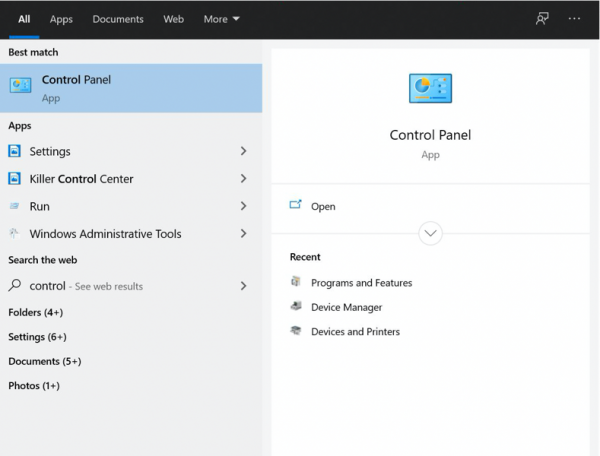
-
- Pilih Programs and Features
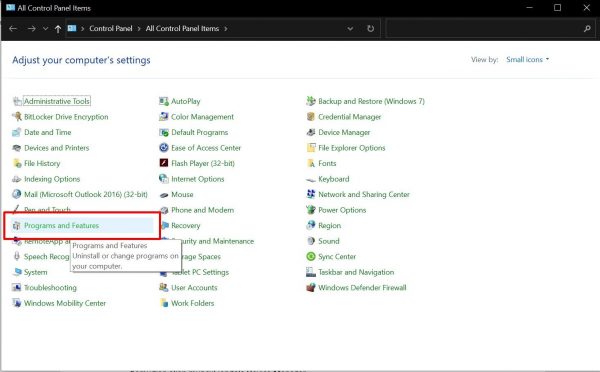
-
- Cari aplikasi Safe Exam Browser, kemudian klik pada nama aplikasi SafeExamBrowser
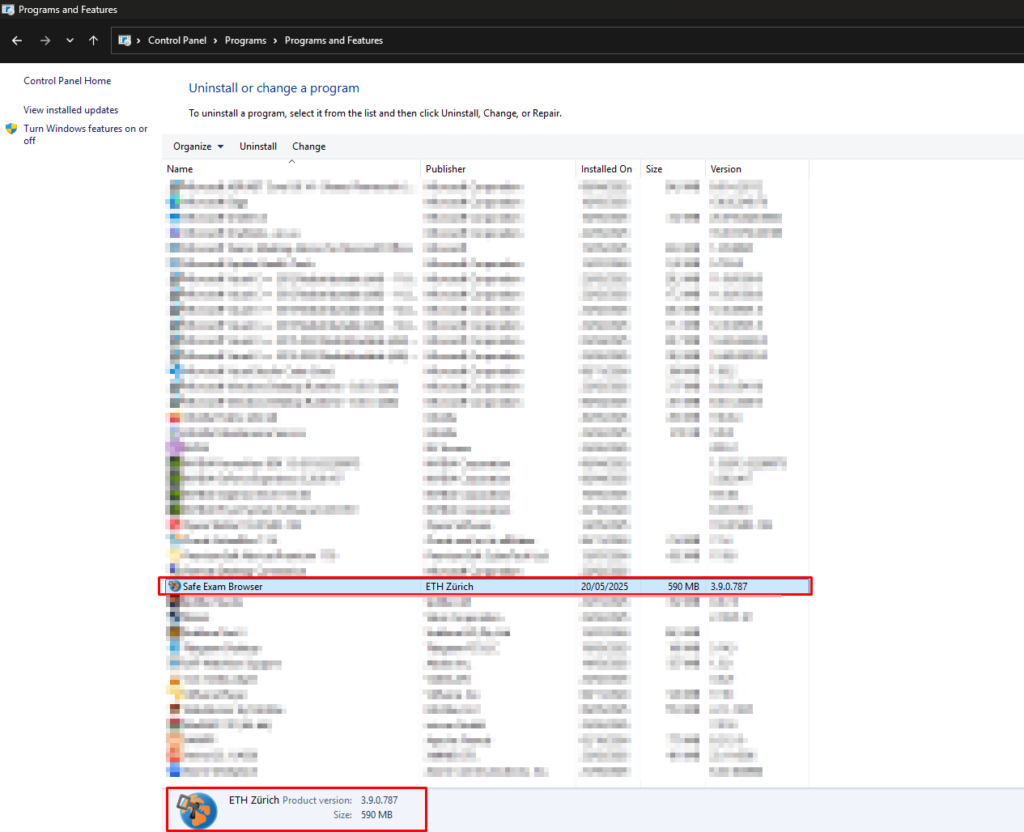
-
- Versi aplikasi bisa dilihat pada bawah tampilan jendela

7. Pada tampilan Webcam muncul tampilan lain bukan tampilan wajah Saya?
Pastikan tidak ada aplikasi lain yang menggunakan kamera laptop. Tutup aplikasi webcam
lainnya (contoh aplikasi Youcam) dan jika masih muncul, kami sarankan untuk uninstall
sementara aplikasi
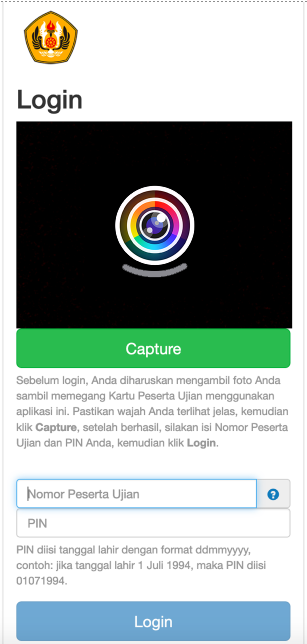
8. Soal atau pilihan jawaban tidak muncul?
Klik tombol refresh di kanan bawah. Jika masih sama silakan cek koneksi internet Anda pastikan kualitas internetnya bagus dan kuotanya masih tersedia.
9. Tidak dapat login setelah capture foto
Setelah klik tombol Capture langsung isi Nomor Peserta Ujian dan PIN kemudian klik tombol Login jangan klik tombol “Ulang”.
10. Cara open with “AplikasiUjianSMUP.seb” dengan SafeExamBrowser
-
- Pastikan aplikasi 1-SafeExamBrowserInstaller3.9.0.exe sudah terinstall di laptop.
-
- Klik kanan pada aplikasi ujian, pilih Open with kemudian Choose another app.
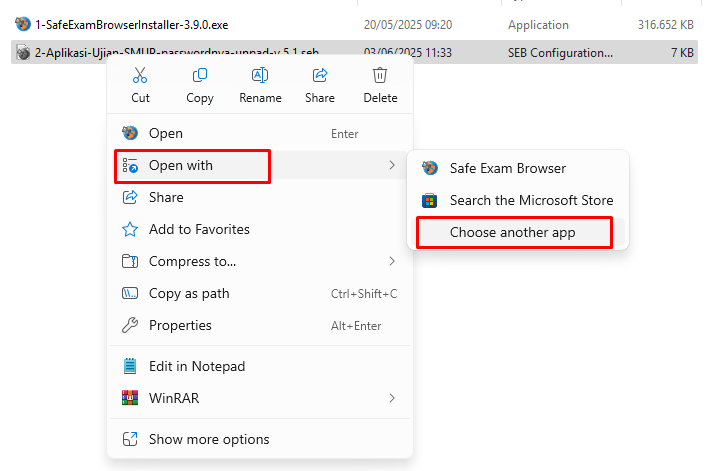
-
- Pilih Choose an app on your PC
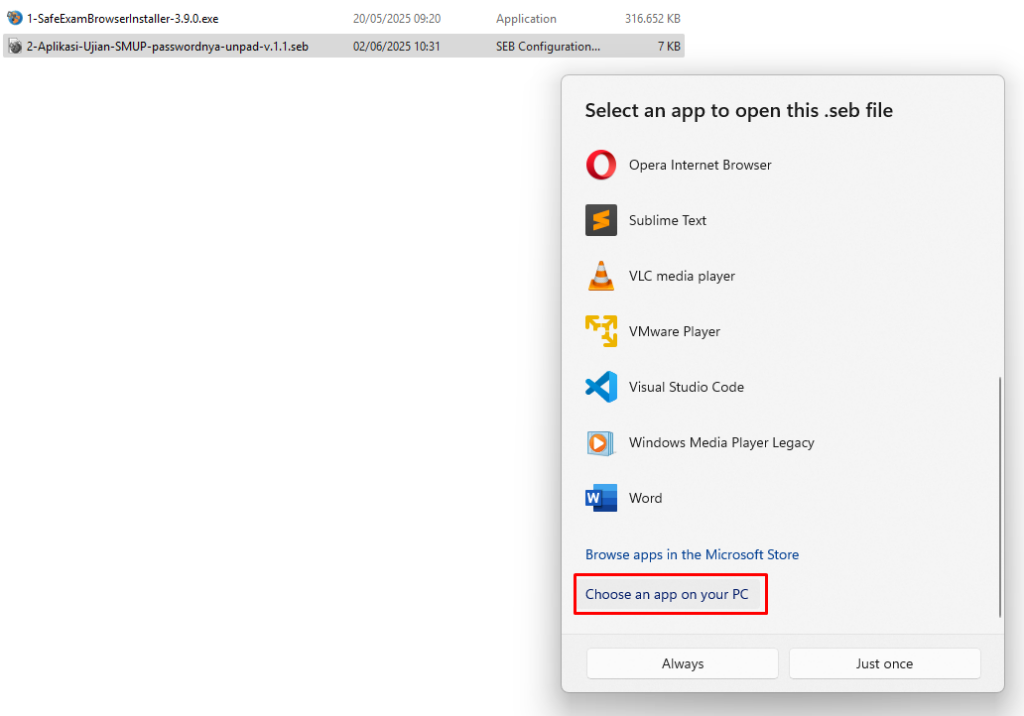
- Pilih Choose an app on your PC
-
- Pada Windows (C:) > Program Files, Pilih folder SafeExamBrowser.
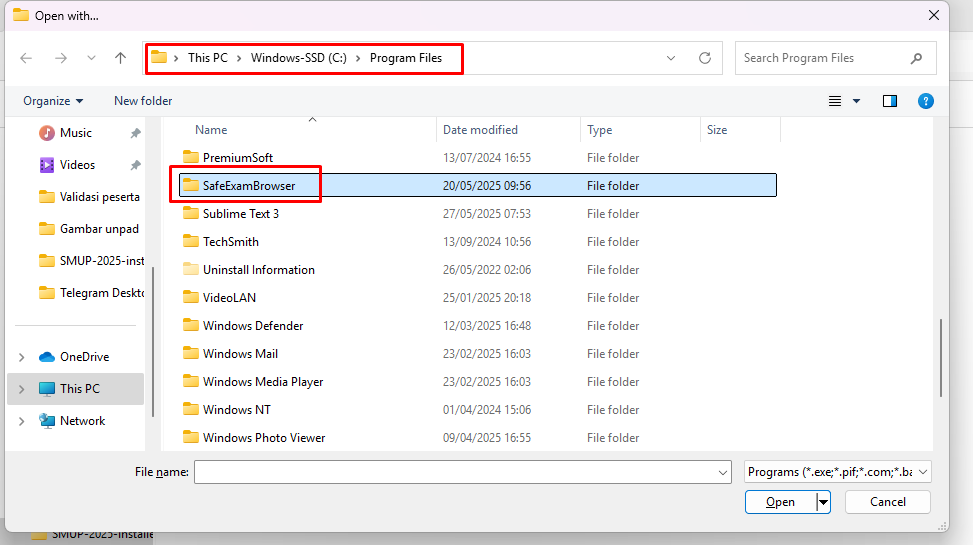
-
- Pilih folder Application.
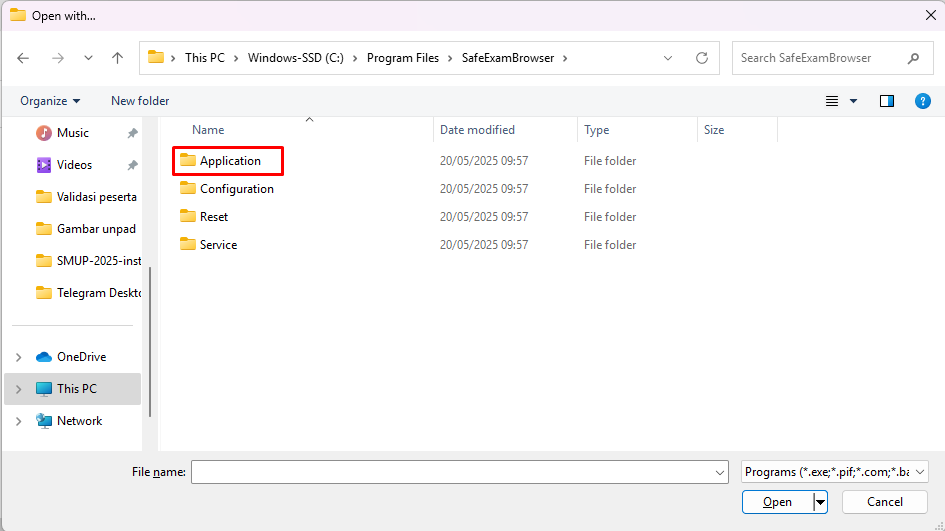
-
- Pilih aplikasi SafeExamBrowser.exe kemudian Open.
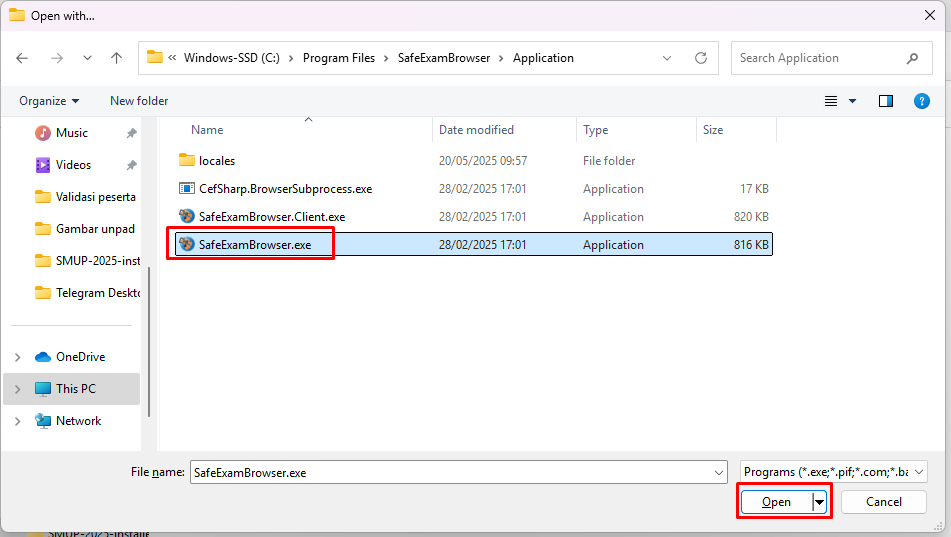
-
- Klik tombol Always.
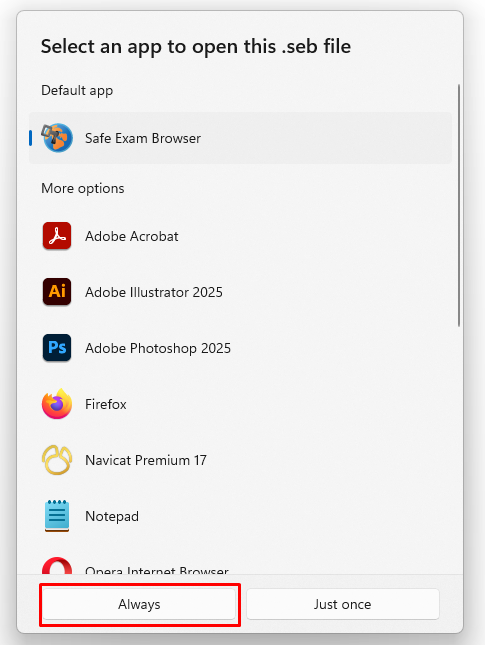
-
- Pilih Choose an app on your PC
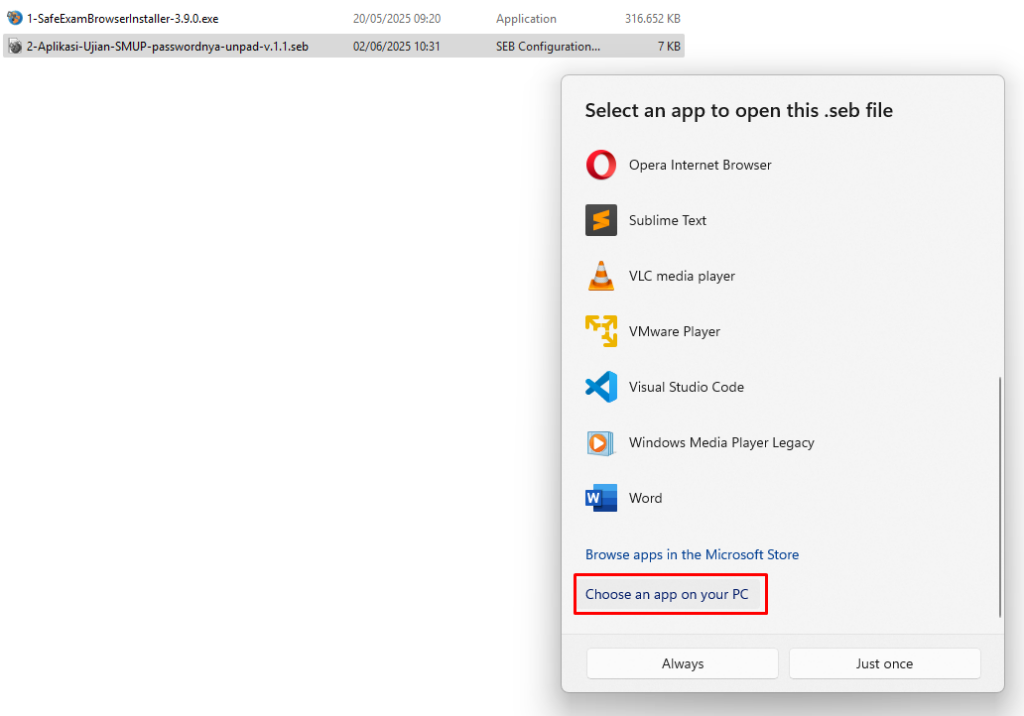
- Pilih Choose an app on your PC
-
- Pada Windows (C:) > Program Files, Pilih folder SafeExamBrowser.
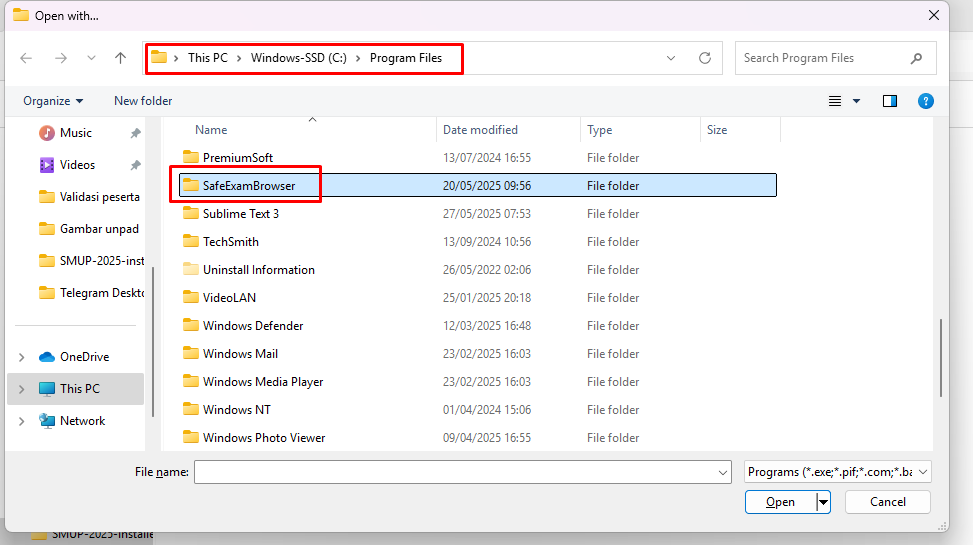
-
- Pilih folder Application.
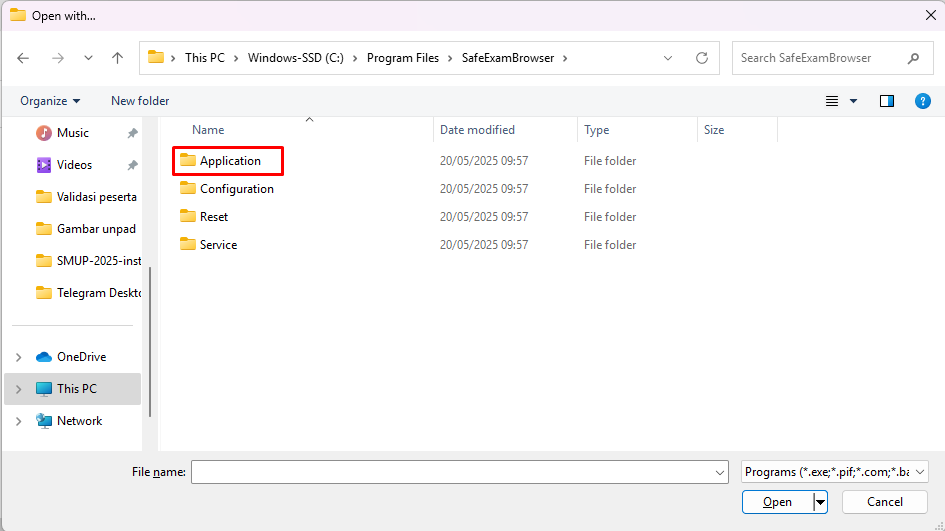
-
- Pilih aplikasi SafeExamBrowser.exe kemudian Open.
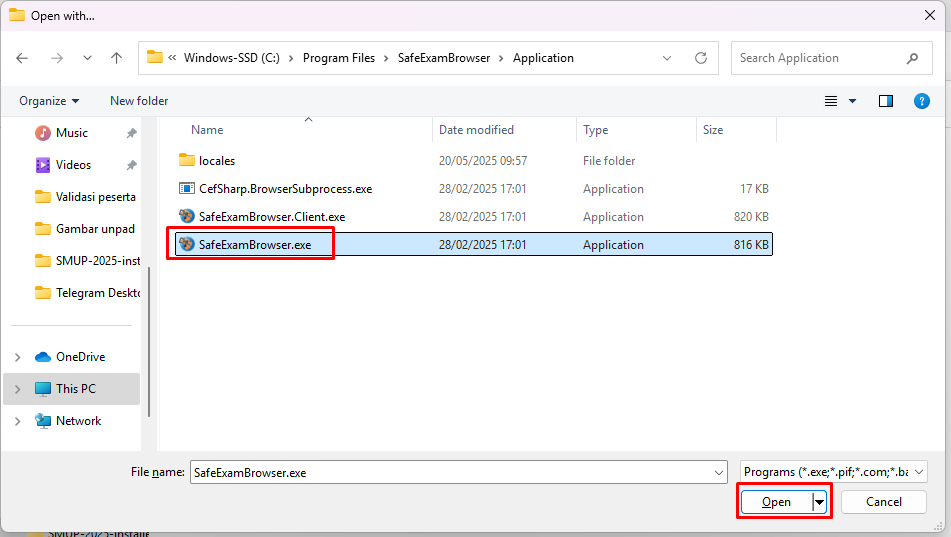
-
- Klik tombol Always.
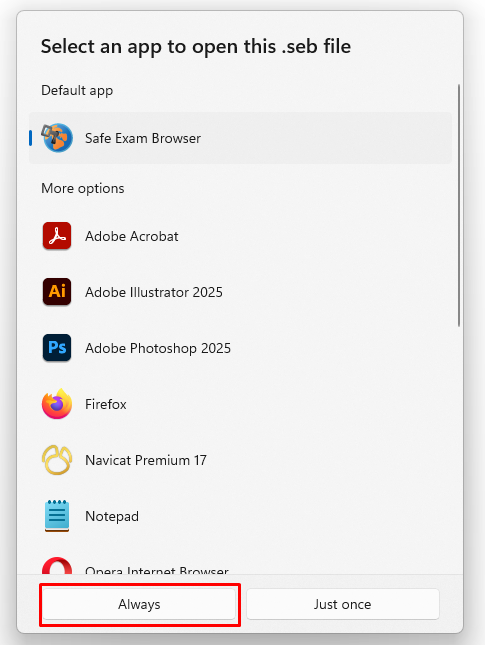
Pelaksanaan Ujian
1. Apakah saya boleh memilih tanggal ujian?
Tidak bisa, jadwal ujian sesuai dengan yang tercantum pada kartu ujian.
2. Apakah pelaksanaan tes daring dilakukan di kampus Unpad?
Tidak, tes daring dilaksanakan di rumah masing-masing.
3. Materi apa saja yang akan diujikan pada tes daring?
Materi Ujian SMUP sepadan dengan materi ujian SNBT dengan waktu pengerjaan yang sama dan dilakukan secara daring.
4. Berapa lama waktu ujiannya?
Lamanya waktu ujian kurang lebih 195 menit.
Pembayaran
1. Saya mau membayar tagihan SMUP, bagaimana caranya?
Silakan akses panduan pembayar di laman https://smup.unpad.ac.id/metode-pembayaran-smup/
2. Bagaimana cara pembayaran melalui Bank BCA?
Silakan pilih Menu+transfer+virtual account+10510+nomor tagihan.
3. Bagaimana cara pembayaran melalui Bank BRI?
Silakan pilih Menu Pembayaran+Universitas+kode perusahaan (001) +Nomor tagihan.
Pendaftaran
1. Ada berapa jenis Seleksi yang ada di Seleksi Masuk Universitas Padjadjaran?
Ada 3 Seleksi yang dilaksanakan Universitas Padjadjaran pada tahun 2025 ini, yang Pertama Seleksi Mandiri dengan Skema Ujian SMUP, UTBK dan Rapor, Minat dan Bakat / Prestasi Non Akademik. Kedua, Seleksi Kerja sama dengan Skema Ujian SMUP & UTBK dan Rapor. Ketiga, Seleksi Kelas Internasional / IUP.
2. Saya merupakan peserta SNBT – UTBK 2025, apakah bisa mengikuti Seleksi Mandiri – Ujian SMUP?
Bisa, untuk tahun ini tidak ada batasan untuk pemilihan Skema, Anda dapat mendaftar di beberapa skema sekaligus, contoh: Skema Ujian SMUP & Skema UTBK dan Rapor, Anda dapat mendaftar di kedua skema tersebut secara bersamaan. Namun, khusus untuk Skema Minat dan Bakat/Prestasi Non Akademik hanya dapat diikuti oleh lulusan SMA/MA/SMK tahun 2025 atau peserta didik paket C dengan umur maksimal 22 tahun per 1 Juli 2025 yang memiliki skor nilai SNBT-UTBK 2025.
3. Saya salah memilih Skema, apakah bisa dibatalkan?
Bisa, apabila Anda belum melakukan/klik ‘Buat Tagihan’ di Skema tersebut, silakan di klik tombol Batalkan Pendaftaran yang terletak setelah kamu pilih Program Studi. Uang pendaftaran yang sudah dibayarkan tidak dapat dikembalikan.
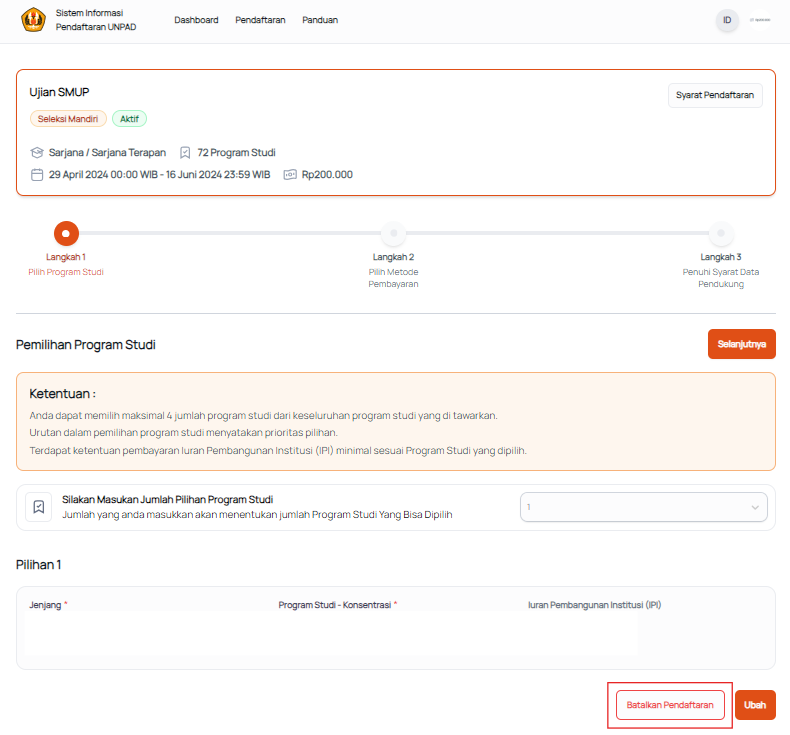
4. Saya belum mempunyai KTP, boleh diganti dengan apa untuk melakukan pendaftaran?
Anda bisa menggunakan Surat Keterangan Pengganti KTP (Suket) atau Kartu Keluarga (KK).
5. Saat mengisi nomor peserta UTBK, kolomnya tidak cukup.
Isi nomor peserta UTBK angkanya saja, tanpa tanda baca strip (-).
6. Nilai SNBT – UTBK 2025 saya belum keluar, apa bisa mendaftar?
Bisa, pada saat pendaftaran hanya memasukkan Nomor Peserta SNBT – UTBK.
7. Kalau kedua orangtua sudah meninggal, di data keluarga diisi apa?
Silakan diisi dengan data orangtua wali yang menanggung biaya pendidikan.
8. Muncul Warning ‘Terjadi Kesalahan Pada Server’, apa yang harus dilakukan?
Silakan mengganti browser Anda dan dicoba secara berkala.
9. Bagaimana ketentuan Pilihan Program Studi di Seleksi Masuk Universitas Padjadjaran?
Setiap peserta diperbolehkan memilih maksimal 4 (empat) program studi yang terdiri dari 2 (dua) pilihan Program Akademik (Sarjana) dan 2 (dua) pilihan Program Vokasi (Diploma Empat/Sarjana Terapan), kecuali pada Seleksi Mandiri – Minat dan Bakat / Prestasi Non Akademik. Urutan dalam pemilihan program studi menyatakan prioritas pilihan.
10. Bagaimana ketentuan untuk Pas Foto?
Ukuran 4 cm x 6 cm dengan resolusi minimal 200px x 300px (+ 250 dpi) dan rasio aspek 2:3. Berwarna dengan latar belakang polos berwarna putih. Bertipe JPG/JPEG. Ukuran maksimal file 100 KB. Orientasi vertikal/portrait. Posisi badan dan kepala tegak sejajar menghadap kamera. Kualitas foto tajam dan fokus. Tidak ada bagian kepala yang terpotong dan wajah tidak boleh tertutupi ornamen. Kepala terletak di tengah secara horizontal (jarak kepala ke batas kiri kurang lebih sama dengan jarak kepala ke batas kanan).
11. Untuk Seleksi Mandiri – Minat dan Bakat / Prestasi Non Akademik, apakah bisa mengirimkan beberapa prestasi?
Tidak, setiap peserta hanya dapat mengirimkan 1 prestasi terbaiknya saja.
12. Orangtua saya sudah bercerai dan sudah tidak ada kontak lagi. Untuk pengisian data keluarganya diisi apa?
Silakan diisi dengan data orangtua wali.
13. Bagaimana apabila orang tua saya tidak memiliki slip gaji?
Silakan menggunakan surat keterangan penghasilan dari kelurahan setempat/rekening koran
14. Bagaimana cara pengisian nilai rapor?
Silakan isi mata pelajaran sesuai dengan template excel yang disediakan.
15. Cara mengisi rata-rata rapor?
Rata-rata rapor yang digunakan adalah rata-rata nilai keseluruhan yang ada di rapor.
16. Jika belum ada surat keterangan lulus, bagaimana cara pengisian tanggal kelulusan?
Silakan isi sesuai dengan tanggal pada saat pengisian pendaftaran di laman admission.unpad.ac.id
17. Tidak bisa mengisi Nomor KTP
Silakan isi pilih “kewarganegaraan” terlebih dahulu.
18. Bagaimana pengisian jumlah tanggungan?
Ayah, ibu, dan jumlah anak dalam tanggungan (anak di luar tanggungan jika berusia di atas 21 tahun atau sudah menikah)
Perangkat Ujian
1. Bagaimana bila salah satu persyaratan perangkatnya ada yang berbeda dengan persyaratan tes? Misalnya perbedaan sistem operasi, atau kapasitas RAM-nya berbeda.
Bila menggunakan spesifikasi yang berbeda, dikhawatirkan ada fitur-fitur yang tidak berjalan sehingga pelaksanaan tes akan terganggu, tidak optimal.
2. Apakah tes daring bisa dilakukan di HP?
Tidak bisa, saat ini fitur yang kompatibel untuk aplikasi ujian adalah laptop.
3. Apakah tes daring bisa dilakukan di PC yang dilengkapi webcam?
Bisa, jika tidak ada laptop boleh menggunakan PC yang dilengkapi webcam.
4. Apakah tes daring bisa dilakukan di laptop dengan iOS/MacOS?
Tidak bisa, saat ini fitur yang kompatibel untuk aplikasi ujian adalah laptop dengan Sistem Operasi Windows
5. Apa saja persyaratan untuk ikut tes daring?
Pelaksanaan ujian secara daring ini menggunakan sistem CAT (Computer Assisted Test). Untuk mengikuti ujian daring, peserta harus menggunakan perangkat berupa laptop dengan spesifikasi minimal sebagai berikut:
Perangkat Keras
Jenis : Laptop
Sistem Operasi : Windows 10 (64 bit)
CPU : Intel i3 atau setara
RAM : 4 GB
WebCam : Ada dan berfungsi baik
Penyimpanan Bebas (Free Disk Space) : > 10 GB
Internet : 10 Mbps dengan kuota internet 4 GB